Live streaming is een functie waar we al een tijdje naar uitkijken van GoPro, en hoewel streaming mogelijk was via Periscope, is het leuk om het als een integraal onderdeel van de camera te zien.
In deze zelfstudie laat ik je zien hoe je verbinding maakt en klaar bent om live te streamen met je GoPro Hero7 Black. Het proces is eenvoudig, maar gun jezelf wat tijd om vertrouwd te raken met de instellingen voordat je je eerste livestream uitprobeert.
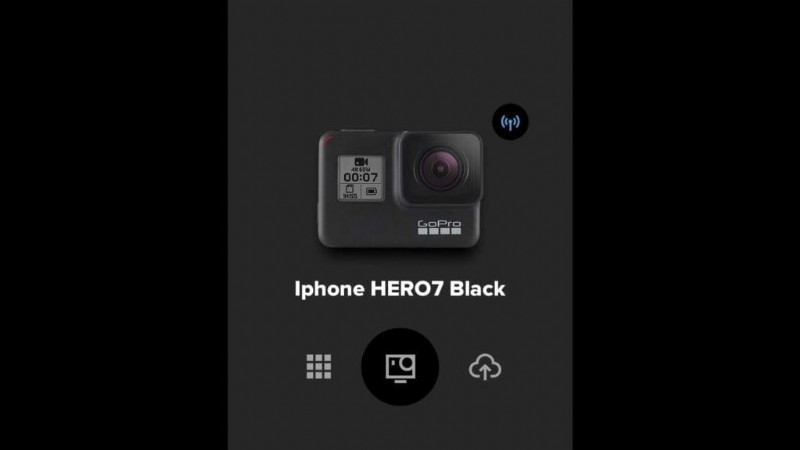
De kit die je nodig hebt, is één GoPro Hero7 Black, één mobiele telefoon waarop de GoPro-app en de Facebook-app zijn geïnstalleerd. Afhankelijk van hoe professioneel je wilt dat de stream eruitziet, bevestig je de GoPro op een statief om hem stabiel te houden.
Nu alles gereed is, hoeft u alleen maar het installatieproces te doorlopen, de camera te verbinden met de GoPro-app, met de Facebook-app en vervolgens op Go Live te drukken.
In de volgende stappen zal ik u door het proces leiden. Houd er rekening mee dat u live kunt streamen via een WiFi-netwerk of door een hotspot te creëren met uw mobiele telefoon in het veld.
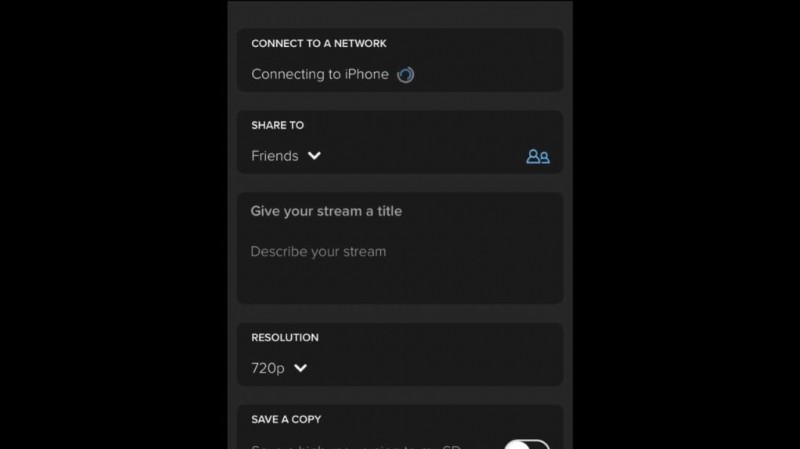
In de volgende stappen wordt beschreven hoe u live kunt streamen via een Wi-Fi-verbinding. Aan het einde heb ik een voetnoot toegevoegd over verbinding maken via een mobiel netwerk.
Een Facebook-livestream instellen op de GoPro Hero7 Black
- Veeg naar links om naar FaceBook te streamen
- Tik op 'Live instellen'
- Ga akkoord met "FaceBook Live toestaan"
- Akkoord gaan met "GoPro" wil "FaceBook.com" gebruiken om in te loggen
- Log in met de FaceBook-app of log in met telefoonnummer of e-mailadres
- Tik op Openen in FaceBook (app)
- Inloggen
- Tik op Doorgaan als …. uw naam
- Ga akkoord met "GoPro wil graag voor je posten op Facebook. Wie kan de berichten van GoPro op je tijdlijn zien?” selecteer vervolgens in de vervolgkeuzelijst.
- Tik op Facebook” wil “GoPro” openen
- Als de GoPro-app eenmaal is geopend, tik je op 'Stream instellen'
- U kunt nu de details invoeren voor de stream "Verbinden met een netwerk", "Delen op", "Geef uw stream een titel", "Resolutie 720p of 480p", "Save a copy", "Facebook Account" en eindig door te klikken op Livestream instellen
- Voordat je live gaat, geeft de GoPro-app je een paar handige tips
- Tik op Live gaan om live te gaan op je kanaal
- Klik op bekijken op Facebook
- Om te stoppen, ga je terug naar de GoPro-app en druk je op de stopknop, de grote die je gebruikte om de livestream te starten
Een mobiel netwerk gebruiken om live te streamen vanaf de GoPro Hero7 Black
Op het punt in de stappen waar u wordt gevraagd om uw netwerk te selecteren, kunt u een mobiele hotspot maken selecteren. Om dit te doen moet u:
- Volg de installatie-instructies tot het punt waar u de streamdetails invoert
- Maak een mobiele hotspot en kopieer het wachtwoord
- Keer terug naar de GoPro-app en klik op de vervolgkeuzelijst en selecteer je hotspot en voer het wachtwoord in, het kan even duren voordat de hotspot verschijnt
- Wacht op de verbinding, je hebt minimaal 4G en 3 streepjes nodig
- Tik op Live gaan

In onze test ontdekten we dat de mobiele verbinding een beetje temperamentvol kan zijn. Dit was meestal te wijten aan een slechte mobiele verbinding, maar het kan iets zijn dat GoPro robuuster zal maken in de firmware-update.
Probeer het eens en laat ons alsjeblieft weten hoe het met je ging...
Als je op zoek bent naar livestream vanaf de GoPro Hero 5 of 6, bekijk dan deze functie over het gebruik van je GoPro met Periscope.
